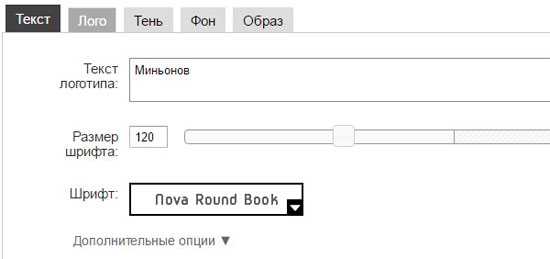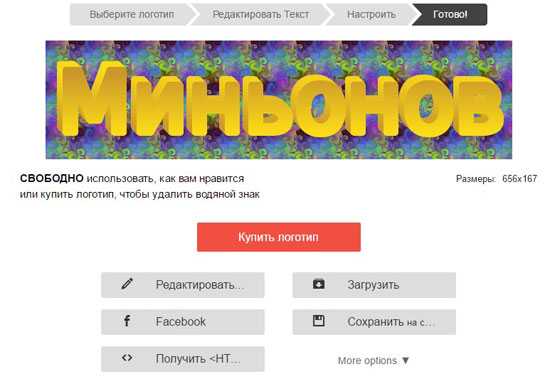сервисы и программы в помощь
Добрый день, дорогие читатели.
В предыдущей статье мы говорили о программах для создания логотипов, а как сделать логотип самому?
Довольно кропотливое занятие, но если Вы сумеете придумать что-то гениальное, то это, поверьте, того стоит.
Изначально логотип был придуман для того, чтобы выделить свою компанию / сайт на рынке. Хотите добиться этого, тогда Вам нужно непременно прочитать данную статью.
Логотип является лицом вашей компании / сайта. Если нет оригинального логотипа, и Ваш сайт совсем не привлекает внимания, то на вряд ли он будет выделяться из огромного числа подобных сайтов.
Если Вы хотите чтобы ваш интернет-ресурс посещало как можно больше пользователей, то Вам просто необходимо создать что-то действительно привлекающее внимание.
А сначала давайте разберемся какие бывают логотипы.
Виды логотипов
Символьные
Отображения лого в виде картинок, знаков, символов, иконок. Данный вид популярен среди огромных современных компаний или сайтов. Изображение может быть содержательным, все зависит от того какой Вы вложите в него смысл. Популярные компании с таким видом: Apple, Nike
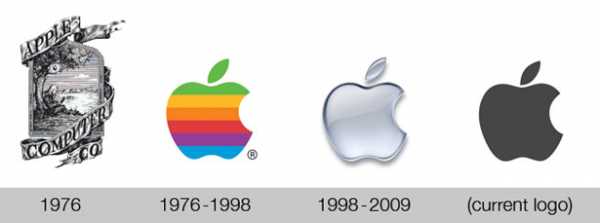
Текстовые
Данный вид довольно прост, но также популярен, как и символьный. Он представляет собой обыкновенные буквы, которые отображаются в разных оболочках. Примеры с данным типом: M-моторолла, ACER, Nokia.

Комбинированные
Данный вид логотипа состоит из двух предыдущих. Он включает в себя различные изображения предметов, животных, растений и сам текст. Примеры: Adobe, Adidas, Microsoft.
Какой вид выберете Вы? Выбор остается только за вами.

Создание логотипа для сайта
В интернете существует множество программ (сервисов) по созданию логотипов для сайтов онлайн. Одни из самых популярных программ:
- Logaster.com
- LogotypeGenerator
- Flamingtext
- hipsterlogogenerator
В использовании программы простые, все действия выполняются шаг за шагом. Поверьте, логотип можно создать очень быстро, при этом нужно иметь хотя бы немного умения. Если не уверены в своих силах, Вы всегда можете довериться профессионалу.
Ниже представлена инструкция по созданию логотипов на примере сервиса flamingtext:
- Выберите лого (Choose logo). На этом шаге предоставляется огромный выбор шаблонов лого. Выберите шаблон и нажмите на кнопку «Next»

- Появятся разные варианты выбранного шаблона. Выберите самый подходящий
- Добавьте наименование логотипа в поле «Текст». При необходимости перейдите на вкладки: «ЛОГО»- для выбора цвета; «ТЕНЬ» — для настройки отображения изображения; «ФОН» — для выбора фона, «ОБРАЗ» — для выбора формата и размера изображения.

- Нажмите на кнопку «Рядом».

На этом всё. Теперь вы можете сохранить этот логотип в своем аккаунте, загрузить на компьютер, получить html код, редактировать.
Примечания! Бесплатно получится скачать только с водяным знаком.
Фавиконки для сайта
Чтобы привлечь к сайту внимание массы, многие используют Favicon.
Favicon — это такой значок в специальном формате, который отображается перед URL страницы в адресной строке, рядом с закладкой.
Favicon и логотип как правило выглядят одинаково. Только фавикон значительно меньше и имеет другой формат (.ico)
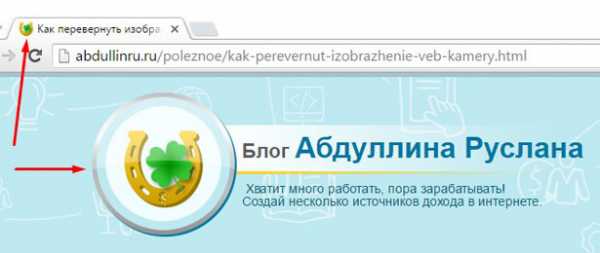
Чтобы он нес смысловую нагрузку необходимо соблюдение некоторых требований:
- Создайте Favicon в том же стиле, в котором разрабатывается сайт. Используйте одинаковые элементы дизайна, цветовую палитру.
- Создайте Favicon простым, чтобы он легко воспринимался.
- Не используйте сложных изображений.
Для создания Favicon имеется такой ресурс X-Icon Editor. В программе существует функционал импорта, экспорта, а также предварительный просмотр Favicon на закладке браузера.
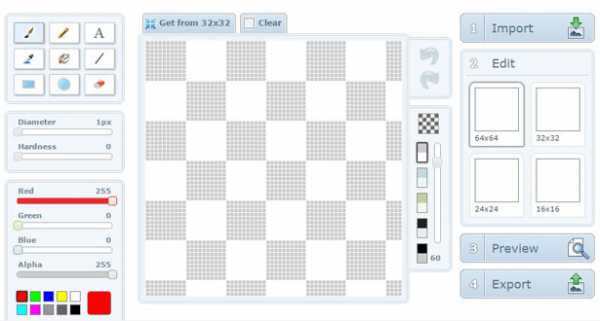
Фотошоп и Paint
Хочется отметить, что самые чудесные логотипы получается создавать в фотошопе, потому что Вы их полностью придумываете сами. В фотошопе имеется богатый функционал, широкая палитра цветов.
Не стоит пугаться, в случае, если Вам никогда не приходилось работать в подобной программе. В сети расположено много подробных инструкций, собраны видеоуроки по работе с программой. Но если нет времени учиться, то найдите профи на одной из бирж фриланса. Вот самые популярные:
- FL.ru
- WebLancer.net
- Qwork.ru
Также имеется всем известная стандартная программа «Paint». Это очень простая программка. Она, конечно же, очень уступает фотошопу, так как в ней собраны только самые простые инструменты. Но и благодаря этим инструментам можно создать шедевр
В заключение хочется отметить, все под силу каждому, стоит правильно ставить цели и любить то, чем Вы занимаетесь.
Если данная статья была для Вас познавательной, подписывайтесь на обновления блога, рекомендуйте прочитать статью Вашим друзьям в социальных сетях.
Всем пока и до скорых встреч!
С уважением! Абдуллин Руслан
Понравился блог? Подпишись, чтобы получать новые статьи на почту и быть в курсе всех событий!
abdullinru.ru
В какой программе сделать логотип: выбираем графический редактор
Приветствую вас, уважаемые читатели! Как вы думаете, как дизайнеры создавали логотипы раньше, когда не было компьютеров? Это сейчас у нас в арсенале имеются специализированный софт и мощное «железо», а ведь несколько десятилетий назад этого не было. Представьте себе, что вам, живущим в то время, понадобился логотип. Пришлось бы рисовать его от руки…

Сегодня проблем с разработкой лого не возникает. Существует множество программ, которые значительно упрощают процесс рисования. Научиться может любой человек – даже тот, кто не обладает навыками художественного творчества.
Перед тем, как приступать к созданию фирменного знака, нужно решить, где вы будете его использовать:
В чём разница? Если вы планируете использовать изображение для печати на больших форматах, то необходимо сделать его в соответствующем разрешении. Либо использовать векторный формат, позволяющий увеличивать лого без потери качества.
Для сайта подойдёт картинка небольшого разрешения. Требуемый формат – PNG, вес файла – несколько десятков килобайт, чтобы излишне не загружать сайт.
Если вам нужен универсальный лого, который вы сможете использовать везде, где только захотите, то для его создания лучше использовать профессиональные программы. В них вы без труда сможете сохранять изображение в любом формате, в каком только захотите. Главное – всегда иметь исходник.

Если вы задаётесь вопросом, в какой программе сделать логотип, то эта статья вам поможет. Мы перечислим основные редакторы, которые лучше всего подойдут для этих целей.
Adobe Photoshop
Пожалуй, это самый популярный графический редактор – с ним работают практически все дизайнеры. Возможности его безграничны – в этом вы убедитесь сами после того, как начнёте его изучать.
Я много лет пользуюсь Фотошопом, но, поверьте мне, постоянно открываю для себя всё новые и новые возможности этой программы. Порой кажется, что до конца изучить её просто невозможно. А если это сделать, то можно «творить» в ней всё что угодно.
Даже если изучить базовые функции, этого будет достаточно для того, чтобы самому начать создавать собственный уникальный логотип.
Сохранить получившуюся картинку можно в любом формате – JPG, PNG, TIFF. Исходный файл программы имеет расширение PSD.
За прошедшее время выпущено много версий Photoshop, и каждая следующая обладает более богатым функционалом.

Если вы хотите сделать хороший лого, то Photoshop – это лучшее решение для такой задачи. Единственное, что может оттолкнуть вас от этой программы – её стоимость. Как и любой качественный лицензионный продукт, Фотошоп стоит денег.
CorelDRAW
Редактор, позволяющий работать с векторной графикой. Более подробно о преимуществах CorelDRAW вы можете прочитать ЗДЕСЬ.
Эта программа является платной, что зачастую отталкивает простых пользователей, ищущих более бюджетное решение. И такое решение есть – это GIMP (или «Гимп»).
GNU Image Manipulation Program (GIMP)
Некоторые называют его бесплатным аналогом Adobe Photoshop. Да, он не стоит ни копейки и при этом обладает достаточно широким функционалом, позволяющим создавать в том числе и логотипы. Конечно, до Фотошопа ему далеко, но в большинстве случаев его возможностей вполне хватает для решения небольших задач.
Скачать редактор бесплатно можно на официальном сайте GIMP.

Онлайн-редакторы
Помимо основных графических программ, перечисленных выше, существуют различные онлайн сервисы (так называемые конструкторы), предлагающие создать собственный лого за несколько минут из готового набора картинок (либо загружаемых фото) и шрифтов.
Это очень удобно для тех, кто хочет получить быстрый результат, затратив при этом минимум средств (либо вообще не потратив ни копейки).
Однако у такого способа есть главный минус: этими сервисами пользуются многие люди, поэтому созданный там логотип уже не будет уникальным.
Кроме того, такие онлайн-конструкторы не дают большого выбора при сохранении готового файла – вы получите только тот формат и то разрешение, которое установлено сервисом.
Как лучше сделать логотип?
Если вы не являетесь дизайнером и не имеете большого опыта работы с графическими программами, то за разработкой фирменного лого советуем вам обратиться к специалистам. Так вы сэкономите не только время, но и нервы. Кроме того, получите действительно качественный результат, а не «халтуру», сделанную на коленках.
Ведь логотип будет формировать внешний облик вашего проекта или компании. Поэтому постарайтесь, чтобы он был красивым, запоминающимся и стильным.
Все вопросы задавайте в комментариях к данной статье. Более подробно с нашей услугой по разработке логотипа вы можете ознакомиться ЗДЕСЬ.
С уважением, Сергей Чесноков
on-www.ru
Как создать логотип самостоятельно от идеи до воплощения | DesigNonstop
В зависимости от ваших художественных талантов, создание логотипа может быть чем-то, что вы можете сделать даже во сне, а может быть и тем, что обеспечит вам бессонницу. Если вы один из тех, кто затрудняется придумывать и рисовать картинки, эта статья для вас. В статье специалист из Логастер расскажет вам, как пошагово создать логотип — от выбора идеи, до выбора формата готового файла. Возможно, ваш логотип не выиграет никаких наград, но, по крайней мере, у вас будет неплохой логотип, который вы сможете разместить на своем сайте или визитной карточке. Итак, начинаем! Шаги с 1 по 4 посвящены «мозговому штурму» при создании лого. Шаги с 5 по 7 научат нас создавать дизайн логотипа, включая такие аспекты как выбор формы, шрифта, цвета. А в Шаге 8 мы узнаем как создать окончательный дизайн в виде готового файла.
Статистика создания логотипов
Прежде чем мы перейдем к советам как создать логотип, мы хотели бы предоставить статистику о логотипах топовых брендов. Вот несколько ключевых моментов, которые вы, возможно, захотите изучить при разработке.
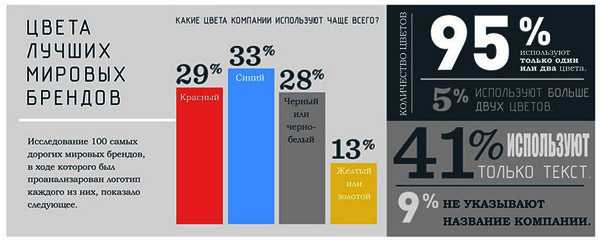
Шаг 1. Поиск идеи для вашего логотипа
Онлайн галереи логотипов, такие как Logogala.com и LogoFury.com — отличные места, где можно почерпнуть вдохновение от дизайнеров.
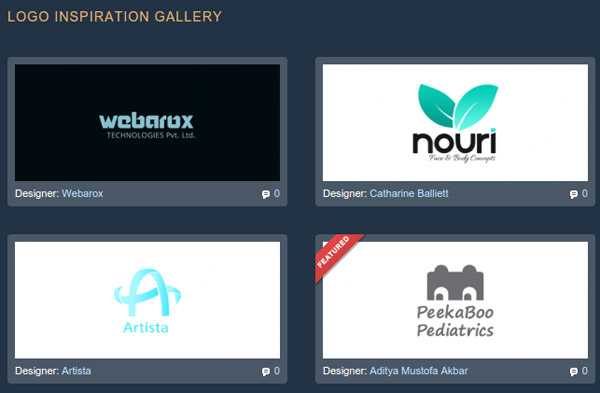
Посмотрите на логотипы других компаний, похожих на ваши. Спросите себя, что вам нравится и не нравится в них. Что работает, а что нет, но не копируйте дизайн – просто найдите то, что вам нравится, и следуйте этому стилю в собственной разработке. Ваша цель должна заключаться в том, чтобы придумать дизайн логотипа, который расскажет кто вы, что делаете, как это делаете, и для кого кто вы это делаете.
Еще один способ найти идею для логотипа – сделать несколько набросков будущего логотипа. Напишите название вашего логотипа в разных стилях и шрифтах, нарисуйте разные символы, иконки – одним словом все, что связано с вашей компанией и продуктом/услугой. Возможно, один из таких набросков станет основой вашего логотипа. 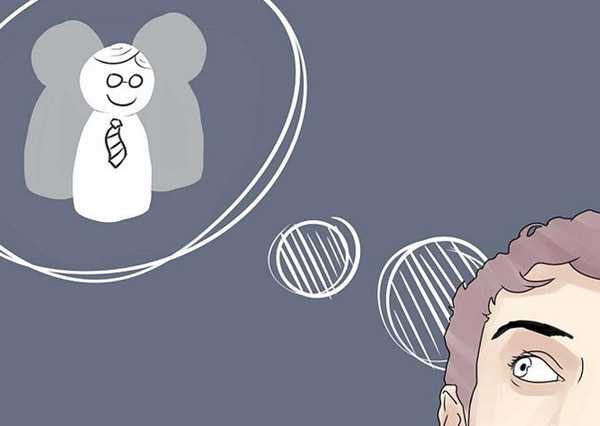
Шаг 2. Подумайте о вашей целевой аудитории
Логотип создается не потому что так нужно или модно. Логотип должен нести определенную функцию, пользу компании. Поэтому на начальном этапе создания логотипа следует четко представлять, кто ваши клиенты, что им нравиться, какие качества вашей компании они ценят. Выяснить это необходимо для создания логотипа, который будет вызывать те чувства и эмоции, которые вам нужны и таким образом создавать положительный бренд вашей компании. Для этого вы можете задать себе 11 вопросов, на которые нужно ответить перед созданием логотипа
Шаг 3. Придерживайтесь принципов и правил создания логотипов
Чтобы логотип получился действительно эффективным, нужно следовать определённым правилам. Узнать подробную информацию о принципах создания логотипа вы можете в статье 10 основных принципов, необходимых для создания эффектного логотипа, ниже мы выбрали наиболее важные принципы с кратким описанием.
Логотип должен быть простым: Простой дизайн логотипа позволяет легкого распознавать его и позволяет логотипу быть универсальным и запоминающимся.
Логотип должен быть запоминающимся: Эффективный дизайн логотипа должен быть запоминающимся и это достигается за счет оригинальности логотипа, который будет выделяется среди других.
Логотип должен быть долговечным: Логотип должен выдержать испытание временем — не терять своей эффективности под влиянием моды или каких-либо других кратковременных явлений, быть с заделом «на будущее» и эффективным через через несколько лет. Например, известные компании не создают новый логотип, а лишь немного улучшают его, делая его более современным.
Логотип должен быть универсальным: Качественный логотип всегда отлично смориться в любой среде и в любом виде.
Шаг 4. Нарисуйте несколько эскизов логотипа
Наброски — это быстрый и легкий способ перенести идеи из головы на бумагу. Поэтому после того как вы собрали все идеи, возьмите бумагу и карандаш и нарисуйте несколько примеров логотипа. Если вы не умеете рисовать карандашом, вы можете использовать графические программы такие как Illusrtator, Photoshop. Если и они не под силу, используйте онлайн лого конструкторы. С их помощью можно подыскать нужную иконку или шрифт для логотипа.
Шаг 5. Выберите форму логотипа
Форма логотипа имеет психологическое воздействие на людей. С помощью определенных форм можно вызывать нужные чувства и эмоции. Например, квадрат символизирует стабильность и постоянство, треугольник силу и знание. Как выбирать нужную форму логотипа? Посмотрите на картинку от Logowiks ниже и выберите подходящую исходя из особенностей вашего бизнеса. 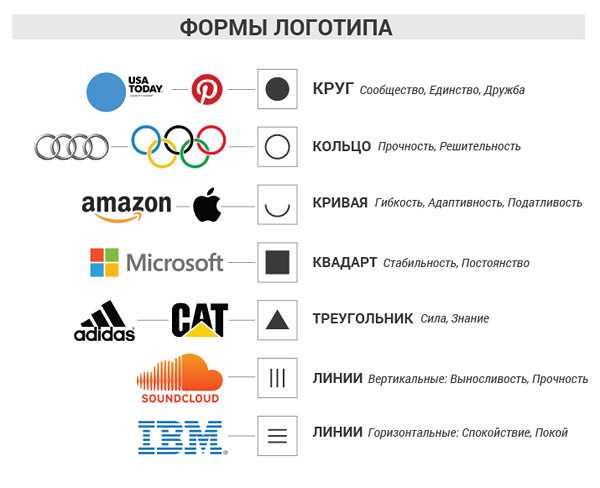
Шаг 6. Определитесь с цветом логотипа
При выборе цвета для вашего логотипа подумайте о том, какой цвет отражает индивидуальность вашей компании. Например, если ваша компания веселая, креативная и яркая, рассмотрите использование желтых или оранжевых оттенков в своем логотипе. С помощью инфографики ниже вы сможете подобрать цвет логотипа, исходя из тематики вашего бизнеса. Щелкните по картинке, чтобы посмотреть ее в большем размере.
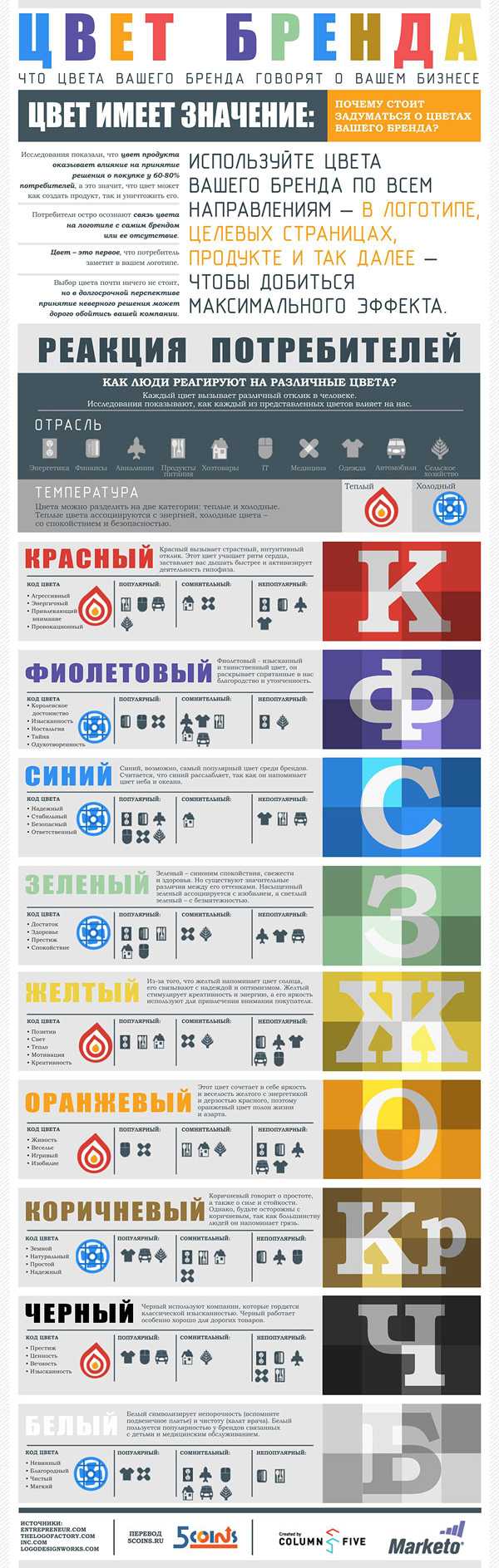
Наконец, подумайте о том, какие цвета используют ваши конкуренты. Это важно для того, чтобы выделятся на их фоне. Иногда, выбор цвета, который является противоположностью цвета вашего главного конкурента, может помочь клиентам различать вас.
Также не забудьте подумать о функциональном влиянии цвета на такие моменты, как читаемость, зрительное напряжение, привлечения внимания. Для этого следуйте правилам ниже:
1. Придерживайтесь 2-х основных цветов, и не используйте более 4-х. Небольшое количество позволяет добиться желаемого эффекта.
2. Выберите только 1 или 2 основные цвета, а остальные должны быть дополнительными цветами едва различимыми.
3. Не поддавайтесь искушению добавить больше цветов – используйте вместо этого больше оттенков.
4. Обеспечьте достаточно белого пространства, чтобы глаза могли оставаться расслабленными.
Полезные сервисы для подбора цвета
Поиск нужного цвета дело не из легких. К счастью, есть много онлайн сервисов, которые помогут вам с подбором цветов для логотипа.
Kuler.adobe.com
Сервис от Adobe предоставляет большую библиотеку готовых цветовых схем и также с помощью специального цветового колеса можно подобрать цвета, которые будут сочетаться с нужным цветом. Подробное видео как работать с Kuler.adobe.com
Сolorscheme.ru
Это русскоязычный сервис для подбора цветов и генерации цветовых схем. Сервис работает аналогично как Kuler.adobe.com, но возможностей немного меньше. Подробное видео как работать с Сolorscheme
Шаг 7. Выберите шрифт для логотипа
Выбор шрифта является важным аспектом дизайна логотипа. Правильный шрифт может подчеркнуть достоинства вашей компании, а неправильный сделать логотип нечитабельным и свести на нет все ваши усилия в создании положительного образа компании. В тоже время, среди тысячи самых разнообразных и таких привлекательных шрифтов, как же найти именно тот, идеальный для вашего логотипа? Щелкните по картинке, чтобы посмотреть ее в большем размере. 
Вот несколько простых советов, которые помогут вам в этом деле: Избегайте популярных шрифтов Да, ваш офисный пакет Microsoft Office включает в себя набор шрифтов. Проблема в том, что он также есть и у всех остальных. Поэтому использовать шрифт из библиотеки вашей ОС будет плохая идея. Аналогично действует правило и для популярных общедоступных шрифтов. Будьте вне времени Если кажется, что все вдруг используют определенный стиль шрифта (такой, как повсеместно используемый сейчас Sketch Block), продолжайте поиски. Ищите оригинальные шрифты, которые будут выделять ваш логотип. Помните, шрифт и логотип в целом должны выдержать испытание временем. Тренды приходят и уходят, и вот уж чего вам точно не надо, так это вложить немалое количество своего времени и денег в дизайн, который устареет чуть ли не за ночь.
Выбирайте читабельный шрифт. Текст логотипа должен отлично выглядеть, а тем более читаться в малом размере. Проверьте, как шрифт будет отображаться в разных размерах. Дайте немного пространства Великий джазовый трубач Майлз Дэвис однажды сказал, что ноты, которые вы не играете, так же важны, как те, которые вы играете. Поэтому при выборе шрифта логотипа необходимо учитывать расстояние между символами (кернинг). Слишком большое расстояние может сделать логотип “разбросанным” и бессвязным, а слишком малое может сделать его неразборчивым.
Используйте индивидуальность шрифта. Ваш логотип — это лицо вашего бренда. Он стоит под номером 1 в списке точек прикосновения вашей компании с обществом. Поэтому при выборе шрифтов подумайте об особенностях характера вашего бренда и о том, что вы хотите при помощи вашего шрифта донести. Это скорость, сила, надежность, доступность или внимание к деталям? Стиль и индивидуальность шрифта поможет добиться многого в создании качественного логотипа.
Полезные сайты для поиска шрифтов
Среди популярных сервисов для поиска шрифтов можно выделить следующие.
MyFonts.com
MyFonts является одним из тех мест, где можно найти все бесплатные шрифты сразу. Кроме того, есть и платные уникальные шрифты. 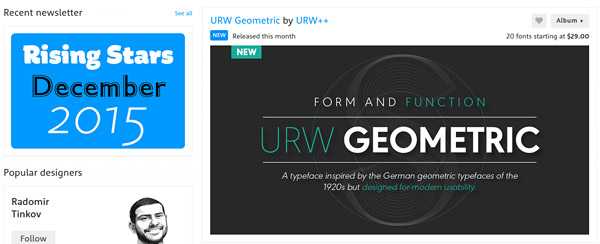
Fonts-online.ru
Некоторые шрифты на сайте распространяются бесплатно, но за использование его в коммерческих целях необходимо покупать лицензию.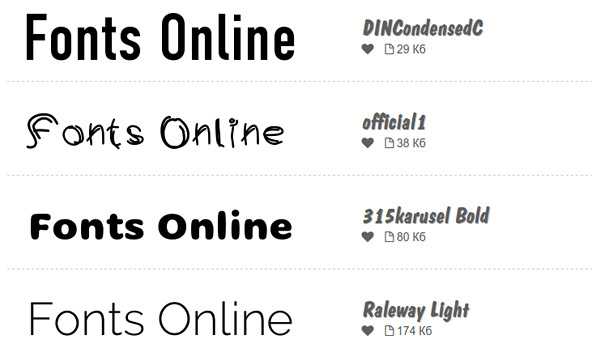
Webfont.ru
Каталог бесплатных шрифтов (есть кириллические). Есть поиск и фильтр по семействам шрифта.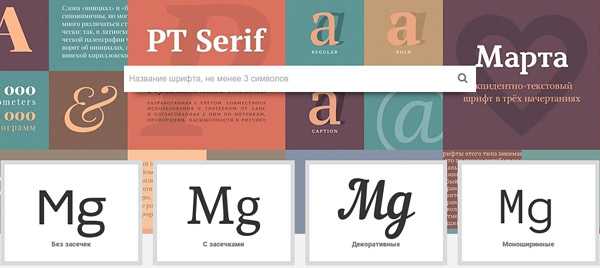
Также смотрите подборку из 200 бесплатных шрифтов для создания логотипов.
Шаг 8. Создайте окончательный дизайн
После того как вы сделали несколько набросков логотипа, вам нужно перейти к его непосредственному созданию. Вы можете сделать это 3 способами: — создать логотип самостоятельно в графической программе; — создать логотип с помощью онлайн генератора логотипов; — используйте онлайн-инструмент для создания логотипов. 
Создать логотип самостоятельно
Если вы выбрали этот способ, вам нужно определиться с программой для рисования, например Adobe Illustrator и/или Adobe Photoshop.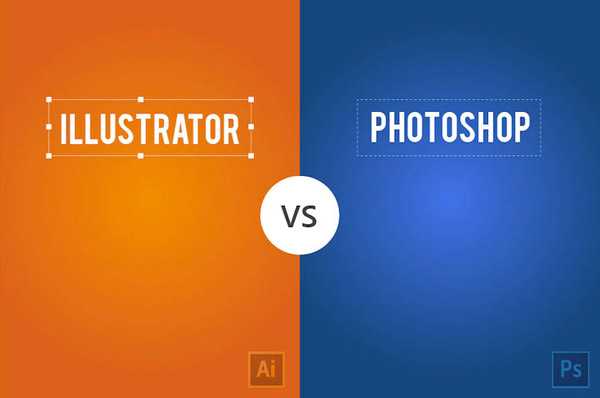
Adobe Illustrator — это векторная программа для рисования. Ее часто используют, чтобы рисовать иллюстрации, схемы и логотипы. Уроки создания логотипа с помощью Adobe Illustrator:
Adobe Photoshop является самой популярной программой для редактирования фотографий и растровых изображений. Ее диапазон использования — от полнофункционального редактирования больших фотографий до создания сложных цифровых картин и рисунков. Уроки создания логотипа с помощью Adobe Photoshop:
Создание логотипов с помощью онлайн генератора логотипов
Онлайн генераторы логотипов это неплохой вариант, если у вас нет навыков и знаний для самостоятельного создания логотипов и не хватает ресурсов (времени, денег). Мы собрали несколько онлайн сервисов, которые пригодятся вам при создании логотипов.
Logaster.ru
Русскоязычной онлайн генератор логотипов, с поддержкой кириллицы в логотипах. Процесс создания логотипа с помощью этого сервиса мы описали ниже. Уточним только, что после создания логотипа, вы можете скачать файлы в растровых (PNG и JPEG) и векторных форматах (SVG и PDF). Также вы можете сделать визитные карточки, конверты, бланки, фавикон на основе созданного логотипа. 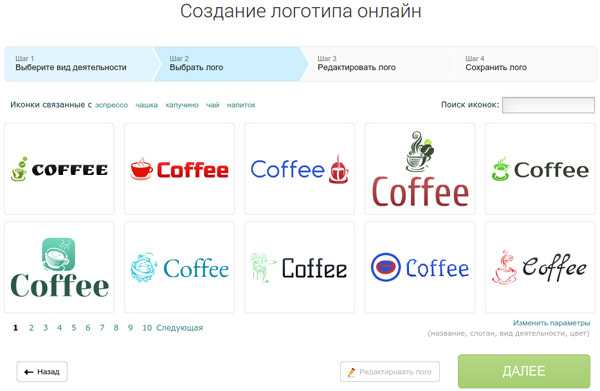
Zillion Designs
Это простой инструмент для создания логотипов. Вы можете создать свой логотип всего за 3 шага, аналогично Логастеру. В Zillion Designs вы самостоятельно выбирайте все элементы логотипа — картинку, цвет, шрифт. После успешного создания логотипа, вы можете скачать файл в форматах EPS, JPEG и PNG. 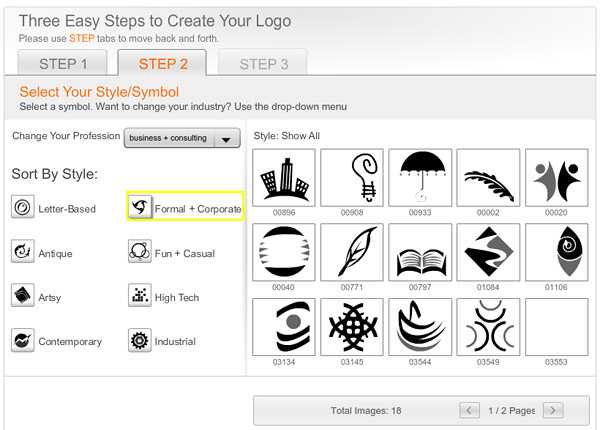
Hipster Logo Generator
Интересный сервис для создания логотипа. Этот сервис полон различных инструментов и настроек, так что вы сможете создать логотип, который будет выглядеть именно так, как вы хотите. С помощью Hipster Logo Generator можно создавать простые, но интересные логотипы. Есть и недостатки — редактировать элементы нельзя, кроме того интерфейс на английском. 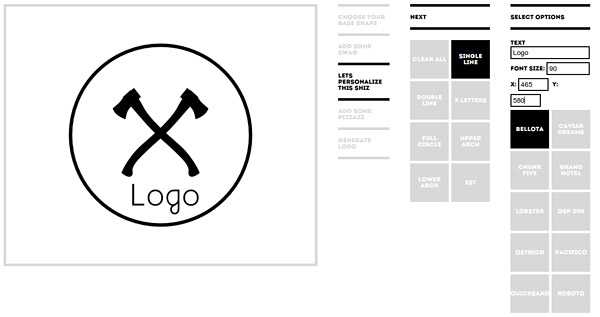
Как создать логотип онлайн
Создадим пример логотипа с помощью сервиса Logaster. Зайдите на главную страницу сервиса и кликните “Создать логотип”. 
Введите текст логотипа и выберите тематику. Жмем «Далее».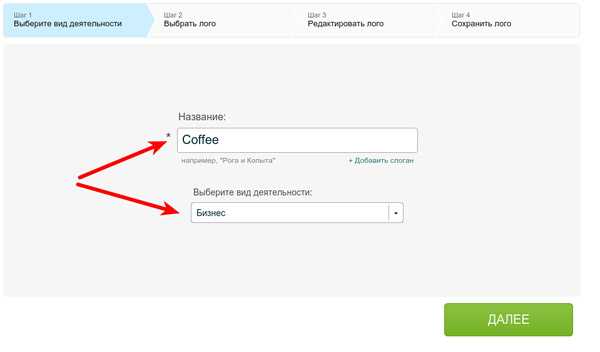
Сервис предложит десятки вариантов логотипа. Выбирайте понравившийся и кликните на него.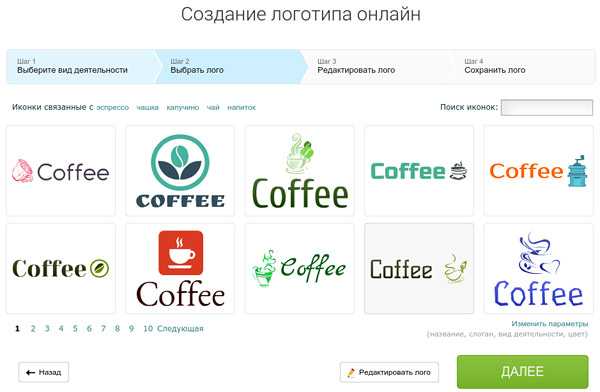
Если нужно сделать правки, например, изменить текст, цвет, иконку, шрифт, и т.д, то кликните “Редактировать лого”. 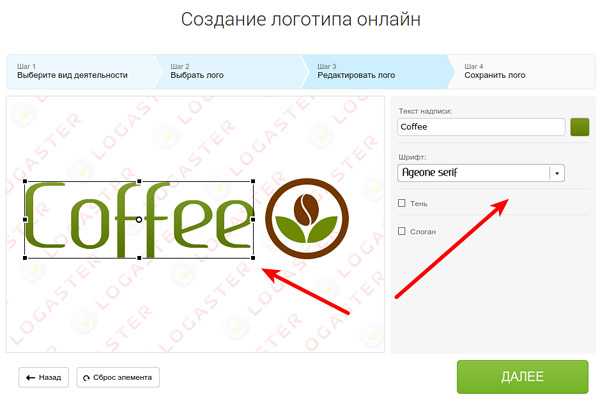
Используйте инфографику по подбору цветов, чтобы выбрать подходящий шрифт под ваш вид деятельности. Аналогично используйте советы для выбора шрифта. Если вы довольны логотипом, кликните “Сохранить”. Скачайте логотип бесплатно (в малом размере) или за $9,99 полноразмерный.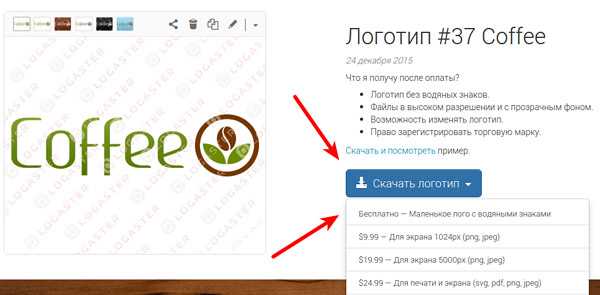
Кроме логотипа вы также можете создать и другую продукцию. Например, визитную карточку или бланк. 
Продолжайте прислушиваться
После того, как ваш логотип будет создан, важно оставаться открытым для отзывов. Для этого покажите логотип тестовой группе людей, которые соответствуют профилю вашего клиента. Вы можете показать им несколько вариантов дизайна или только тот, который по вашим ощущениям является самым сильным вариантом. Спросите их нравиться ли им логотип, какие эмоции он взывает. Если ответы вас устраивают — поздравляем! Вы создали отличный логотип. Если нет, возможно, вам стоит доработать дизайн логотипа. 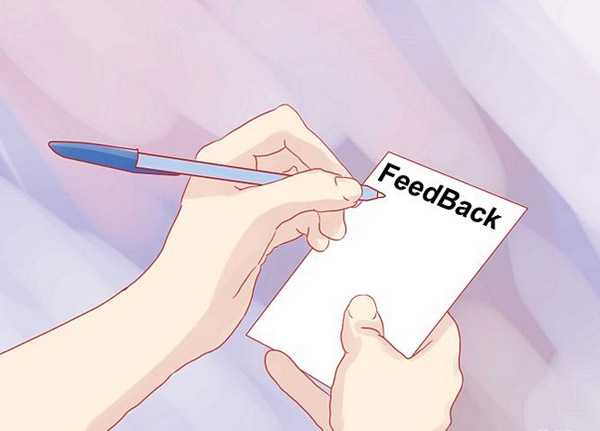
Выбирайте правильный формат файлов для логотипа
Ваш логотип может быть сохранен в двух форматах. Один известен как векторный, а другой как растровый. Вам нужны файлы логотипа как в одном, так и другом формате. Векторный формат (PDF, CDR, EPS, SVG) используют для редактирования логотипа, а также для масштабирования, печати. Растровый формат (PNG, JPEG) используется для работы в Интернете. Например, для размещения вашего логотипа на сайте, соцсетях, в подписи к электронной почте. Для работы с вектором используют такие программы как Corel, Adobe Illustrator, Inkscape (бесплатная программа), для растра — Adobe Photoshop, Pint.Net и другие.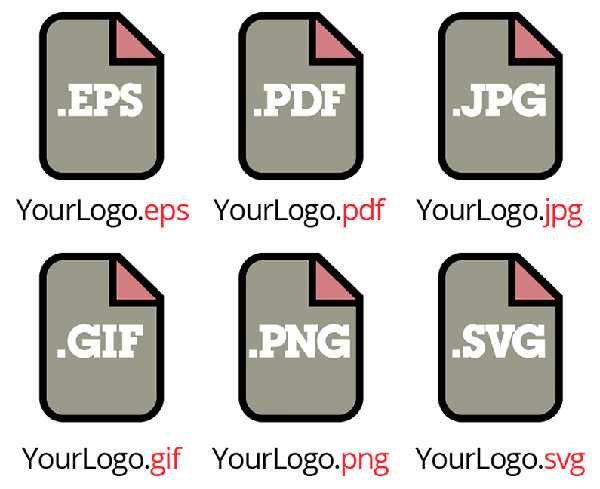
Вот и все! Надеюсь, наша статья оказалась полезной. Не забудьте написать, какие у вас есть советы при создания логотипа и поделится ссылкой на статью в социальных сетях.
www.designonstop.com
Как сделать логотип онлайн и в программе
Хороший логотип улучшает восприятие и узнаваемость сайта. В данной статье рассказывается, как создать логотип онлайн и сделать эмблему компании самому в программе Photoshop, CorelDRAW, Illustrator.
Прежде, чем перейти к практической части немного поговорим о логотипах: что это такое, и какими они должны быть.
Логотип — графическое начертание наименования фирмы, компании, сайта. Они широко используются в качестве эмблемы и товарных знаков на фирменных бланках, рекламных брошюрах, упаковках продуктов и т.д.
Это инструмент продвижения. Он, вкупе с другими приёмами маркетинга, привлекает внимание и улучшает запоминаемость бренда в глазах потребителей. Всё это позволяет идентифицировать и выделить компанию в конкурентной среде.
Логотипы могут состоять не только из надписей, но и рисунков. В то же время, их нельзя перегружать графикой. Они должны быть простыми и легко запоминаться.
Желательно, чтобы идея логотипов ассоциировалась с тематикой сайта и подкреплялась зрительными образами, — это лучше работает.
Создавая логотипы для сайтов нужно избегать многоцветия, кроме случаев, когда это необходимо. Достаточно 3 цветов. Их нужно подбирать так, чтобы они правильно смотрелись при черно-белой распечатке и не смешивались друг с другом.
Как сделать логотип онлайн
Профессиональным такой подход не назовёшь, Тем не менее, уделив онлайн сервисам немного времени, можно подобрать вполне сносный шаблон. Затем, взяв его за основу, создать нормальное лого сайта или клана в игре.
Если хотите, чтобы ваш логотип не был похож на многие другие, или хотя-бы свести к минимуму такие шансы, смотрите в сторону англоязычных ресурсов. Русскоязычные сервисы ищутся в первую очередь. С их помощью уже создано множество одинаковых по стилю эмблем и картинок.
Далее мы рассмотрим работу 2 англоязычных ресурсов. Вы можете воспользоваться ими или найти другие, менее заезженные сервисы. Несмотря на то, что их интерфейс выполнен не на русском языке, он интуитивно понятен и разобраться в нём может каждый.
Free Logo Maker
Перейдите на сайт Free Logo Maker, затем нажмите кнопку «TRI IT NOW». В следующем окне выберите отрасль — тематику вашего сайта. Если вам не понравится предложение, посмотрите другие разделы, возможно в них вы найдёте подходящую картинку.
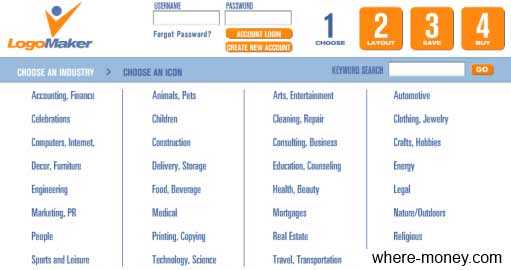
На следующем шаге выберите подраздел с иконками:
- Основной
- Символьный
- Абстрактный
Щелкнув по выбранной иконке, откроется окно макета.
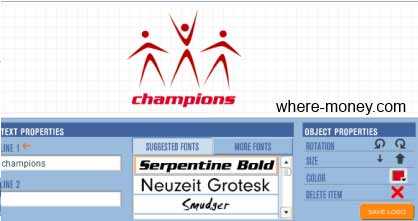
Обратите внимание на нижнюю часть окна с настройками. Слева находится поле для ввода текста, по центру — шрифты, справа другие настройки: ротация, размер и цвет. Немного потренировавшись, вы сможете легко менять размер и цвет надписи и эмблемы.
Чтобы сохранить работу, нажмите кнопку «SAVE LOGO» справа внизу. Затем примите лицензионное соглашение и заполните регистрационную форму, указав имя, логин, пароль и свой E-Mail.
Зарегистрировавшись, поставьте галочку возле своего лого и нажмите кнопку «FREE WEB LOGO».
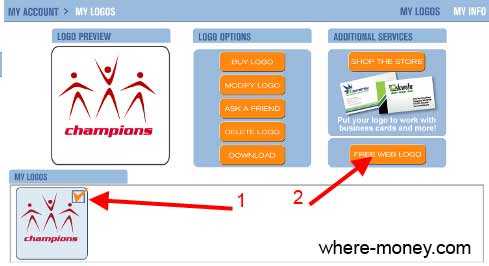
Затем откроется окно со ссылкой на изображение. Скопируйте и вставьте её в браузер либо в Download Master и сохраните рисунок на свой компьютер.
Online Logo Maker
Следующий веб-ресурс Online Logo Maker позиционирует себя бесплатным инструментом для профессионального дизайна логотипов и эмблем с акцентом на удобство и качество.
Давайте рассмотрим интерфейс и основные возможности этого редактора.
Перейдя на главную страницу сайта, найдите и нажмите ссылку «Start online logo maker right now». Через некоторое время загрузится онлайн редактор, и вы сможете приступить к работе.
Итак, прошло несколько секунд, так выглядит окно загрузившейся программы.

Слева находится меню с инструментами:
- Add symbol — добавить символ
- Add text — добавить текст
- Upload image — загрузить изображение
- Download logo — скачать
- Save project — сохранить проект
Воспользовавшись одной из вкладок, вы сможете выбрать любую из имеющихся эмблем, добавить текст и сохранить свой логотип. Обратите внимание на нижнюю панель, с её помощью можно работать с выделенным объектом: перемещать, менять размер и цвет.
В качестве примера, вот что могло бы у вас получиться и на это ушло бы не более 1 минуты времени.
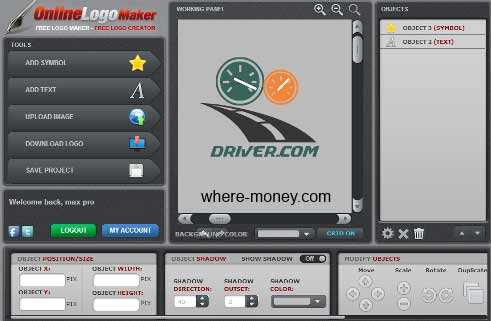
Программа для создания логотипов
Сделать логотип компании или сайта можно практически в любом редакторе изображений. К наиболее популярным относятся: Photoshop, Illustrator и CorelDRAW. Конечно, существуют и другие распространенные программы, но перечислить их все не представляется возможным.
Photoshop
Запустив программу, перейдите в меню «Файл» — «Создать» или нажмите Ctrl + N.
Создайте новое изображение размером 300 на 300 пикселей, фон выберите любой.
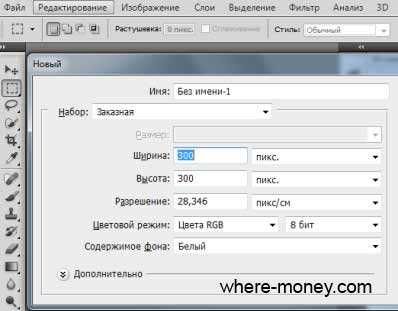
Добавьте новый слой, одновременно нажав Shift + Ctrl + N. Далее, с помощью инструмента «Овальная область» (М) нарисуйте круг. Чтобы он получился ровным, зажмите клавишу Shift.
Выберите «Заливку» (G) и закрасьте созданный круг любым цветом. После этого снимите выделение, нажав Ctrl + D.
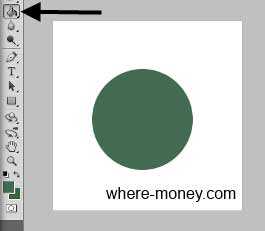
Теперь немного украсьте свой круг — выберите меню «Слои» — «Стиль слоя» — «Внутренняя тень». В появившемся окне задайте нужные вам параметры.

Вот, что получится.
Добавьте «Блик», перейдя в меню «Фильтр» — «Рендеринг» — «Блик».

Добавим надпись: where-money.com.
Illustrator
Программа Illustrator — платный продукт компании Adobe. Тем не менее, на официальном сайте все желающие могут скачать пробную версию и пользоваться ею на протяжении 30 дней с момента активации.
Adobe Illustrator — неплохая альтернатива Фотошопу. Он подходит для работы со всеми типами векторного дизайна и иллюстраций. В нём создаются постеры, открытки и логотипы.
В следующем видео наглядно показано, как нарисовать логотип в Иллюстраторе.
CorelDRAW
Очередной профессиональный инструмент для работы с векторной графикой — программа CorelDRAW. Она поддерживает работу с огромным количеством форматов. С её помощью можно реализовать любые творческие идеи в графике, будь то создание эмблем, редактирование фотографий, разработка веб-дизайна.
В следующем видео показано, как сделать 3D логотип в CorelDRAW.
Теперь вы в курсе, как самому сделать логотип для сайта онлайн и в программах. Прежде, чем перейти к их созданию, вспомните про общие рекомендации, о них шла речь в начале статьи.
where-money.com
Как сделать эмблему для команды?
Детские эмблемы для команд в разных сферах имеют большое значение. Во-первых, изготовление игровых атрибутов поднимает у участников боевой соревновательный настрой. Во-вторых, одинаковая символика сплачивает команду и болельщиков. В-третьих, продуманные мелочи улучшают настроение всем участникам конкурса. Но эмблемы практикуют не только в различных детских состязаниях, но и в спорте, и в крупных компаниях.
Где используется отличительная символика?
Раньше благородные, знатные семьи различали по семейным гербам. Этими логотипами украшали флаги, кареты, границы при въезде во владения, иногда их вышивали на одежде. Помните популярную историю об эмблеме автомобиля «Феррари»? Итальянская семья Барака подарила свой семейный логотип гарцующего жеребца Энцо Феррари. Неординарная эмблема (логотип) становится брендом компании, легко запоминается потенциальными покупателями, поэтому предприятие обходит своих конкурентов за счет индивидуального образа.
В спорте также используют неординарную символику. Эмблема для спортивной команды должна быть понятной, запоминающейся болельщикам, а также отражать цели участников. Простой логотип выражается буквенными значениями, разными цветами. Например, фанатов разных футбольных клубов различают по ярким шарфам, отражающим цвета команды. Есть эмблемы угрожающего характера (животный оскал, демоны), которые психологически напрягают соперников.
Организаторы телевизионных конкурсов и детских соревнований, руководители лагерей выбирают логотипы яркие по цвету, добродушные по настрою, соответствующие возрасту детей, тематике мероприятия.
«Временные» логотипы
Эмблема представляет собой знак, надпись, символ. Их может обрамлять рамка: круг, щит, овал. Знак выражается картинкой, буквенным или цифровым значением, абстрактным символом. Надпись находится на изображении, вокруг него или в рамке.
Перед тем как начинать делать эмблему для команды, нужно продумать следующие моменты:
- длительность мероприятия;
- цель команды;
- особенности мероприятия.
Если необходима команда, чтобы решить временные задачи (конкурсы, КВН, интеллектуальные игры, летний лагерь), то эмблема должна соответствовать тематике мероприятия. Например, логотип с изображением детей в очках, со школьными атрибутами (книжками, буквами, школьной доской, указкой) раскрывает интеллектуальный характер конкурсов. Тогда команду спокойно можно назвать «Знайками», «Почемучками», «Любознайками», «Интеллектуалами».
Логотип, девиз, речевка должны обозначить тему мероприятия. Если название, эмблема команды не раскрывает смысла конкурса, тогда кричалка должна объяснить главную мысль. Например, логотип спортивной команды в виде апельсина выглядит неуместно, тогда девиз о дружбе и нерушимости участников команды, как долек апельсина, раскрывает цель, их коллективные качества.
«Постоянные» эмблемы
Если мероприятие носит постоянный характер (спорт, маркетинговый бренд, логотип образовательного учреждения), то к выбору символики нужно подойти более основательно. Еще капитан Врунгель говорил: «Как корабль назовешь, так он поплывет». Здесь закон работает так же. Логотип налагает отпечаток на команду, личностные, коллективные качества, влияет на ее нацеленность и достижение результата.

Эмблема для спортивной команды должна стать маяком победы, энергетическим источником внутренних сил. Если логотипом баскетбольной команды является демон, то, скорее всего, каждый участник будет идти к победе любой ценой. Образ добродушных пингвинов тоже будет неуместен, потому что баскетбол требует собранности, целеустремленности, решимости, ловкости, быстроты.
Таким образом, логотип должен отражать вид спорта (клюшка, мяч, боксерские перчатки), деятельность команды (танцы, борьба, интеллектуальные соревнования), качества участников (например, скорость — прыжок животного, полет птицы — образ сокола, гепарда).
Ручной вариант логотипа
Лучше всего создавать эмблему вместе со всеми участниками. Запишите все ассоциации, пожелания, идеи команды по размеру, форме, сюжету символики, девизу. Постоянно направляйте внимание участников к теме мероприятия, личностным, коллективным качествам. Также помните, что девизы и эмблемы для команд должны гармонировать.
Теперь набрасываете карандашом логотип:
- начертите форму (круг, звезда, щит), обозначьте размер эмблемы;
- создайте несколько шаблонов, где будут разные изображения, надписи, цветовая гамма;
- попробуйте вписать девиз или название команды.
Если рисовать не умеете, то подыщите подходящие картинки, которые можно срисовать или перевести на эмблему. Помните, логотип должен быть ярким, простым, понятным, сочетать в себе не более трех цветов.
Самый простой вариант – это нарисовать форму эмблемы, написать название команды необычным стилем, выделить рамку разными цветами, необычным узором. Также можно подобрать название, эмблему команды в соответствии с мультфильмом, который полностью характеризует направление деятельности. Например, команда детского отряда называется «Акуна-Матата», тогда логотип изображает главных героев, чей стиль жизни определяет характер команды (например, веселый и беззаботный).
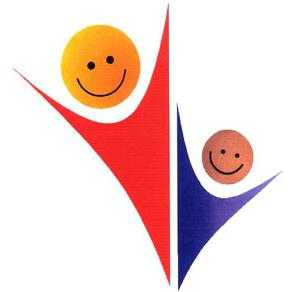
Создание эмблем при помощи компьютера
Наиболее удобным вариантом является создание логотипа при помощи компьютерных программ. Это экономит время, позволяет эмблему перенести на одежду, сделать одинаковую символику всем участникам. Красивее всего получаются шаблоны в программе «Фотошоп», но можно поэкспериментировать со стандартными программами «Пейнт» (Paint), «Ворд» (Word).
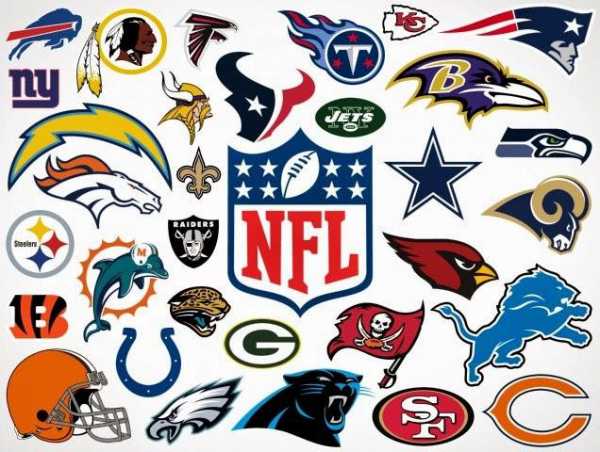
Как сделать эмблему для команды при помощи программы Paint:
- найдите картинки, отражающие название команды или тему мероприятия;
- скопируйте их на компьютер;
- откройте картинку в «Пейнте»;
- начинайте вставлять разные надписи, экспериментируйте со шрифтами, фигурными рамками;
- полученный результат продублируйте с разными картинками, цветами.
Программой «Ворд» логотип создается практически так же:
- вставляете картинку;
- пишете надпись;
- экспериментируете с размером картинки или надписью, стилем, направлением текста.
Если нужно совместить несколько картинок, рамок, надписей, тогда необходимо все картинки загрузить «Вордом», скорректировать их размер. Затем сделать скриншот при помощи специальной клавиши (Prt Sc Sys Rg), открыть программой «Пейнт». Теперь можно обрезать ненужные детали, переставлять местами, подписывать.
Эмблемы команд для детского сада, школ, лагерей
Образовательные учреждения, лагеря постоянно проводят различные конкурсы, соревнования, старты, игры. Чаще всего темы мероприятий ежегодно повторяются, поэтому педагоги могут сэкономить свои силы. Например, к одной картинке придумать разные названия, девизы. Просто должен быть компьютерный вариант эмблемы, где просто нужно заменить надписи, фоновые цвета. Еще можно загрузить готовые разработки эмблем на разные случаи жизни. Эти красочные картинки содержат несколько вариантов надписей.
Кто умеет работать с программой «Фотошоп», может создать свою эмблему для команды за счет готовых графических элементов. С этой целью закачивайте только клипарты. Во-первых, они не несут фоновых наложений. Во-вторых, представлены широким тематическим разнообразием (рамки, надписи, изображения, готовые образовательные эмблемы). В-третьих, клипарты откроют любые программы. В-четвертых, их можно использовать вместо табличек для шкафчиков.
Спортивные эмблемы для детских команд
Какие же логотипы выбрать спортивным командам?
- Обратите внимание соперников на качества команды.
- Выделите вид спортивных состязаний.

В первом случае можно выразить такие спортивные качества, как скорость, быстрота, гибкость, пластичность, выносливость, ловкость, сила, меткость, упорство, решимость. Чтобы болельщикам и соперникам был понятен замысел эмблемы, достаточно интерпретировать это качество с образом животного, птицы, транспорта. Например: самый быстрый ягуар, сильный слон, выносливый верблюд.
Теперь можно выбранную эмблему для команды представить в «мультяшном» виде со спортивным уклоном. Например, белый медведь с хоккейной клюшкой, пингвин на коньках, кенгуру с баскетбольным мячом. Если это спортивные семейные конкурсы, то можно изобразить взрослых с детьми в спортивной одежде и инвентарем. Главное, чтобы детские эмблемы были яркими по цвету, но не пестрили, с понятными образами, но содержали минимум мелких деталей.
Логотипы неспортивных конкурсов
Неспортивные эмблемы более творческие, оригинальные, яркие. Чаще всего они изображают тематику конкурсов: танцевальные движения, музыкальные ноты, книги с литературными героями, инструментарий художника, поделки ручной работы… Поэтому на эмблеме просто изображаете название своей команды в движении. Например, если команда называется «Веселые бобры», то эмблема рисовального конкурса будет изображать бобра с кистью, красками, мольбертом.
В техническом плане создается эмблема следующим образом:
- открываете программой «Фотошоп» компьютерный вариант логотипа;
- дорисовываете шапочку художника, кисть, краски;
- можно скопировать дополнительные элементы художника и путем наслоения добавить к имеющемуся образу;
- сохраняете эмблему для команды;
- распечатываете каждому участнику.
Дополнить сюжет программами «Ворд», «Пейнт» проблематично, особенно если вы не умеете рисовать. Кроме того, постоянное обрезание деталей, вставка, корректировка при их распечатке может показать кривые линии, нестыковки. Поэтому лучше освоить «Фотошоп» или заказать услуги у специалиста.
Подведение итогов
Таким образом, эмблема должна соответствовать названию команды, теме мероприятия, возрасту участников, типу деятельности. Образ логотипа должен быть простым, ярким, без мелких деталей, содержать не более трех цветов. Увидев логотип, соперники должны понимать, с кем имеют дело, а члены команды — черпать из него силы для побед.
fb.ru
Создать эмблему онлайн
Рассмотрим несколько примеров быстрого создания нагрудных знаков и шевронов как из готовых шаблонов, так и «с нуля», используя элементы из коллекций графических объектов.
Как правило, нагрудные знаки и шевроны состоят из ограниченного числа основных элементов:
щита, венка, короны, ленты. Но самой важной частью во всех примерах, которые мы
рассмотрим, является монограмма. С ее создания и начнем реализацию персональных
нагрудных знаков (эмблем).
Предположим, что инициалы человека, для которого создается эмблема «ВН». Откройте
раздел «Монограммы» и выберите соответствующие элементы будущей монограммы. Выровняйте
их по оси Y
Выделите оба элемента и установите в поле «SW» (ширина контура) значение 2 и нажмите клавишу «Tab» (далее нажатие этой клавиши будем отмечать стрелкой «—>»). Затем откройте палитру цветов и градиентов, установите переключатель в положение «Обводка» и залейте контур, например, красным цветом. Можно объединить два элемента монограммы в единое целое, можно оставить между ними небольшой зазор
Откройте раздел «Универсальные символы» и добавьте на холст объект «круг-1». По кнопке «Убрать заливку» на палитре цветов заливка объекта будет удалена. После этого введите в поле «SW» значение 4 —> клавиша «Tab» и выберите красный цвет
Далее, используя манипуляторы на рамке вокруг объекта, клавиши со стрелками на клавиатуре, а также клавиши «Page Up» и «Page Down» (или соответветствующие им кнопки на панели инструментов) разместите круг как показано на рисунке
Откройте раздел «Оформление для монограмм» и на закладке «Шевроны» выберите объект «шеврон-1». Теперь раскрасим монограмму. Выделите все три элемента монограммы, проверьте, чтобы переключатель находился в положение «Обводка» и на палитре градиентов выберите ярко-красный цвет. Затем выделите только буквы, установите переключатель в положение «Объект» и залейте их золотым цветом
Теперь осталось только разместить монограмму на шаблоне нагрудного (или нарукавного) знака. Когда Вы разместите моногрмму на шаблоне и снимите выделение, она исчезнет, т.к. шаблон находится выше и перекроет ее. Выделите шаблон и применяйте к нему операцию «На один уровень вниз» до тех пор, пока не проявятся все элементы монограммы
Можно использовать и другие шаблоны. Поместив символ зодиака, как показано на рисунке, Вы усилите и символизм созданной эмблемы
Еще один из вариантов применения монограммы
Рассмотрим другой пример того, как создать эмблему онлайн. Воспользуемся буквами из набора «Буквы (кириллица)» с №9. Для раскраски можно использовать цвета, указанные на рисунке
Используйте, например, буквы с №6
В этом примере покажем, как создать эммблему самостоятельно из графических элементов.
Добавьте на холст объект «шеврон-7» из раздела «Оформление для монограмм» на закладке
«Шевроны». Можно с пользой использовать все четыре сектора щита, расположив на на
нем не только инициалы, но и символ зодиака с цифрой имени или рождения. Для тех,
кто не знает, как это делается, покажем на примере:
дата рождения — 15.03.1966. Складываем поочередно все цифры: 1+5+0+3+1+9+6+6 = 31.
Должна получится только одна цифра, поэтому к тройке прибавим единицу и получим
число рождения, равное 4.
Откройте раздел «Геральдика» и выберите на закладке «Оружие» объект «меч-6». Измените его размер и введите в поле «R» (поворот) значение 30 —> клавиша «Tab». Далее примените две операции к объекту: клонирования и зеркального отражения. Затем по кнопке «На один уровень вниз» переместите мечи за щит. Напомним, что эту операцию нужно применять к каждому объекту по отдельности
Добавьте к эмблеме корону, ленту и венок, а затем раскрасьте как показано на рисунке
Для быстрого создания эмблемы воспользуйтесь готовым шаблоном из раздела «Оформление для монограмм» на закладке «Шаблоны». На щит нужно только добавить монограмму и эмблема готова
Мы показали лишь некоторые возможные варианты создания эмблем. Овладев нехитрыми
навыками пользования инструментами дизайн — студии, Вы с легкостью сможете создавать
индивидуальные подарки для себя и близких Вам людей.
Желаем удачи и творческих успехов!
img-maker.com
Как программисту нарисовать логотип, не умея рисовать? / Хабр
Так бывает, что перед программистом ставят неординарную задачу, которую выполнить он может только благодаря своей смекалке, а не опыту, которого в сфере требуемой задачи, по сути, и нет. И сегодня я хочу рассказать о том, как не дизайнеру нарисовать красивый логотип.
Не буду томить рассказом о том, как так вообще получилось, что программист так низко пал и начал рисовать логотипы. А лучше сразу расскажу все хитрые приемы, которые позволили получить результат, который в конечном счете одобрил заказчик.
Задача была следующая: разработать логотип для сети оптик «Оптик +». В принципе, это все входные данные, которые имелись на момент принятия задачи. Клиент выразил своё пожелание нарисовать лого в минималистичном стиле, с простыми и мягкими формами. Ну что же, это только нам на руку, поскольку нарисовать что-то в другом стиле — задача уже маловыполнимая, требующая хоть какого-нибудь творческо-дизайнерского мышления и опыта, коими мы не обладаем.
Наш план таков:
- Придумать идею;
- Как-то это нарисовать в векторе;
- Показать клиенту;
- Profit…
Для начала подумаем над идеей и попытаемся найти ассоциации, которые позволят нам к чему-то придти:
- Очки;
- Линзы;
- Оправы;
- Стекло;
- Ботаник?
Идей мало, да и лезть в дебри не сильно-то хочется. Берем самую приличную из них — очки.

Для отрисовки мы будем использовать векторный редактор Corel Draw, который, как мне показалось из просмотренных обзоров, намного проще и интуитивно понятней главного конкурента — Adobe Illustrator.
Главными нашими помощниками будут простые геометрические фигуры: круги, прямоугольники и различные режимы наложения (Intersect — пересечение, Simplify — исключение). Скажу честно, чтобы придти к этому решению было потрачено больше 5 часов мук. Но, как мне кажется, эти инструменты универсальны и с их помощью можно рисовать Мону Лизу и более сложные графические конструкции.
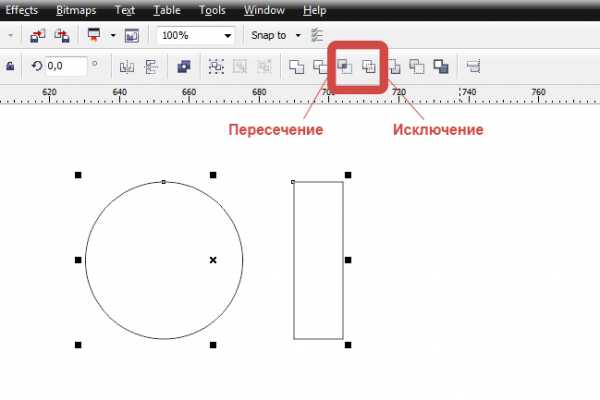
Стекла очков мы будем делать из кругов. Чтобы у нас получился идеальный круг, одинаковый по высоте и ширине, нужно растягивая его зажать клавишу «Ctrl». Картинка при это будет пропорционально масштабироваться.
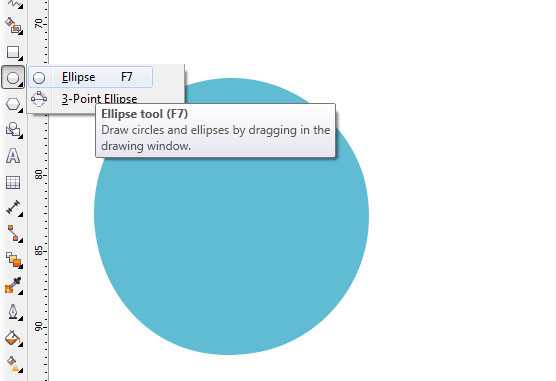
Теперь делаем отверстие, где по логике вещей должны быть стекла. Чтобы его сделать нам понадобиться еще один круг, вписанный в первый, но меньший по диаметру. Выделяем оба объекта и применяем к ним режим наложения Simplify. На выходе получаем аккуратный «бублик».
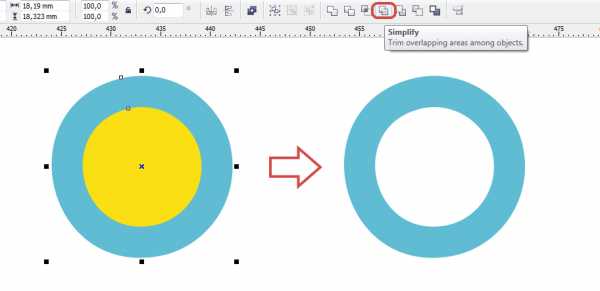
Дублируем нашу фигуру, чтобы сделать вторую половину очков и начинаем думать, как нам нарисовать плавную дужку. Дизайнеры для решения этой задачи используют Кривые Безье, но лично для меня они оказались непосильными: дуга все время получалась неровная и не аккуратная и поэтому будем использовать привычный нам вписанный круг, нижнюю половину которого мы просто удалим.
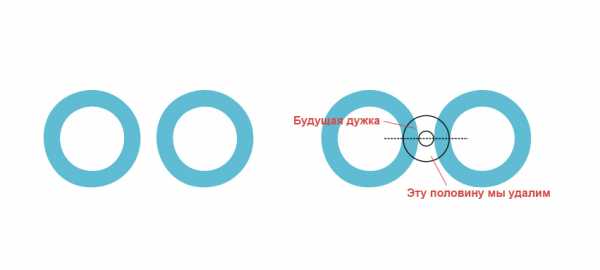
Как можно рационально удалить нижнюю половину мы разбираться не будем, да и это не столь важно, поэтому будем использовать прямоугольник, к которому применим Simplify относительно нашего кольца. Далее у нас останется обводка элемента, которая нам вовсе не нужна, её параметр мы установим «none»
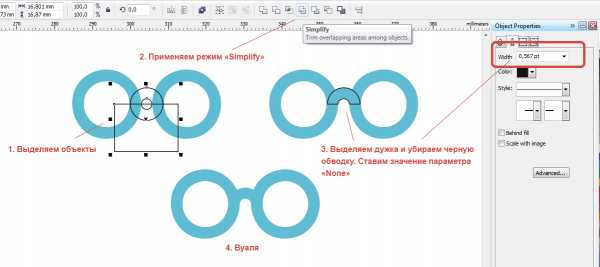
Готово. Переходим к заушникам. Для их отрисовки возьмем 2 прямоугольника, у которых установим необходимый параметр сглаживания углов. Если мы не будем сглаживать, то заушники получатся слишком топорными и будут выбиваться из нашего общего дизайна.
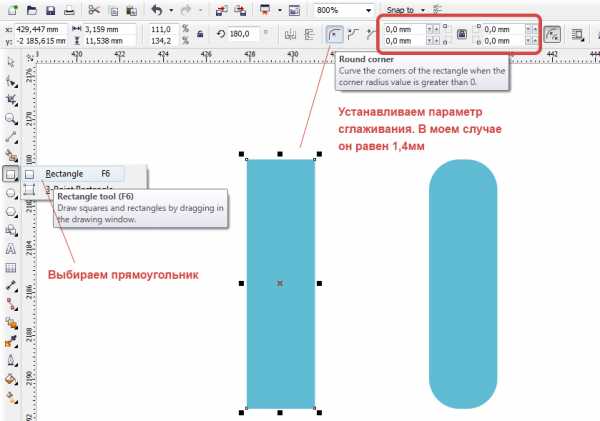
Дублируем прямоугольник, крутим-вертим, смотрим, как будет лучше и выбираем наиболее приятную глазу форму.
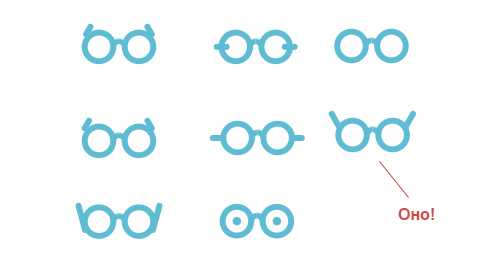
Осталось добавить какую-нибудь изюминку. Я решил добавить брови, чтобы лишний раз подчеркнуть, что это очки, а не что-либо иное.
И рисовать мы его будем, да-да, все с помощью тех же режимов наложения и простого круга. Режим «Intersect» позволяет создавать объект на пересечении других объектов; им мы и воспользуемся.
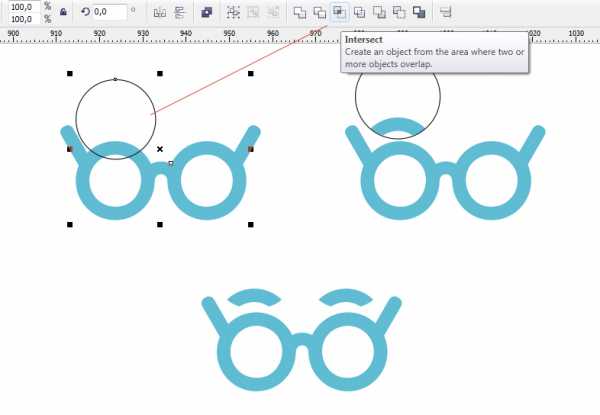
Вот, в принципе, и все. Добавляем шрифт по вкусу и логотип готов.
Демонстрируем заказчику, он идею и воплощение полностью одобряет. Profit…
Таким образом, с помощью простой смекалки и минимальной усидчивости можно решать простые дизайнерские задачи не будучи дизайнером. В следующий раз я поведаю вам о том, как легко и просто нарисовать эффектный дизайн сайта с помощью Axure RP, без использования графических редакторов.
habr.com